文章目录
Vue-Cli快速入门教程
一、什么是Vue-Cli
vue-cli是vue的脚手架,顾名思义脚手架是可以帮助我们快速搭建项目的工具,而vue-cli则是vue.js+webpack的项目模板。
二、Vue-cli和Webpack的关系
webpack是前端资源模块化管理和打包工具,而vue-cli是基于webpack的,可以理解为对webpack进行了一层封装,我们在使用webpack的时候需要自己手动去引入一些插件,手动去搭建项目的目录结构,而vue-cli则自动帮我们完成这些,省去了开发者自己配置的步骤。
三、前期准备
你需要先安装好node环境,这个比较简单,我就不写教程了,可以看看这里的node环境的安装。
如果你想更好地理解vue-cli,请先看一下webpack,教程在此Webpack快速入门。
四、安装Vue-cli
在终端使用以下命令进行安装
npm install @vue/cli -g
等下载完之后,输入以下指令,若出现版本号,则安装成功
vue -V //注意V大写
注意:这里指的是vue-cli的版本,不是vue的版本,现在vue主流还是用2的版本。
五、Vue-Cli的使用
5.1创建项目
vue-cli提供了两种创建项目的方法,一种是通过官方提供的可视化操作创建项目在终端使用vue ui指令后就可以在可视化地创建项目了,另一种则是通过命令行的方式来创建,作为一名程序员,当然是使用后者啦~步骤如下:
输入以下命令,回车
vue create 项目名 //默认会加入到git管理
vue create 项目名 -n //如果不想要git管理,可以使用这条指令
这里是选择配置的方式,第一个是默认,第二是个手动,我们一般选择手动配置(第二个),方向键上下选择,回车下一步。
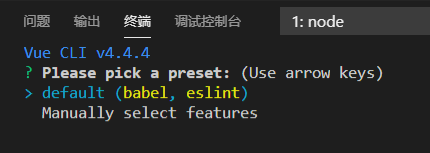
这里选择需要用到的组件,各个组件的解释如表格。
| 选项 | 解释 |
|---|---|
| Babel | 一种能让浏览器自动识别向后兼容各版本JavaScript的功能 |
| TypeScript | 一种.ts后缀兼容js的语法 |
| Progressive Web App(PWA)Support | 渐进式网络应用 |
| Router | vue的路由管理组件 |
| Vuex | vue的状态管理组件 |
| CSS Pre-processors | CSS预编译 |
| Linter/Formatter | 代码检验 格式检查 |
| Unit Testing | 单元测试 以开发角度测试代码 |
| E2E Testing | e2e测试 以用户角度测试代码 |
这里我们先暂时选择Babel,Router和Vuex(空格是选中)。

这里是问你router是否使用history模式,先选no,后面会说到,不急。

这里选择如何存放配置,我们选第一个,独立一个文件放置。

最后问你是否保存当前配置,一般选否,因为每个项目的配置都不一样。

然后就开始根据你的选择来创建项目了。

等创建完毕后,可以看到目录多出来这些东西。是不是感觉和webpack有点相似呢?
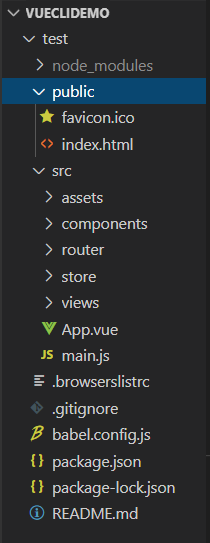
最后,进入到项目根目录,输入命令启动项目
npm run serve
点开自己的项目地址,看到这个页面就说明成功啦。


5.2项目结构介绍
public–任何放置在该文件夹的静态资源都会被简单地复制,需要通过绝对路径来引用src–存放项目的源码assets–放置进过webpack处理的资源compnents–组件化开发时存放的组件router–vue路由的配置store–vuex的配置views–页面文件main.js–程序的主入口babel.config.js–babel的配置文件vue.config.,js–相当于webpack.config.js,是项目主要的配置
5.3Vue-Cli模板解读
我们可以看到vue-cli工程里面,文件的后缀不是html/js/css这些,而是.vue,这是Vue-cli的模板,如图:

<template>标签包裹的内容是HTMLDom结构,写HTML代码的地方。<script>标签包裹的内容是页面的逻辑代码,写js代码的地方。<style>标签包裹css内容,可以增加scoped属性声明这些样式只在本模板起作用。
5.4Vue-cli的配置文件
从Vue-cli4.x开始,官方将多数配置已经配置好了,不再给用户提供一个配置文件,因此你新建项目的时候是看不到vue.config.js这个文件的,如果开发者需要修改默认配置的话,需要自己手动新建一个vue.config.js在项目根目录下,比如想修改端口号
module.exports ={
devServer:{
port: 1904
}
}
其他大多数操作其实和webpack.config.js差不多,用户都可以在这里修改。
5.5组件化构建一个页面
- 在
components文件夹新建一个组件Welcome.vue,语法方面像vue那样写就行了
<template>
<div>
<h2>{{msg}}</h2>
</div>
</template>
<script>
export default {
name:'Welcome',
data(){ //注意这里的data和vue不一样,要以函数的形式返回值
return {
msg:'WELCOME'
}
}
}
</script>
<style scoped>
h2{
font-size: 36px;
color: red;
}
</style>
-
在
views文件夹里新建Index.vue页面<template> <div> <Welcome></Welcome> <!-- 3.组件名为标签使用 --> </div> </template> <script> import Welcome from '../components/Welcome' //1.引入刚才的组件 export default { name:'index', components:{ //2.注册组件 Welcome } } </script> <style scoped> </style> -
进入
router文件夹里的index.js,配置路由,路由的操作稍后再讲。{ path:'/index', name:'Index', component: () => import('../views/Index.vue') } -
来到
App.vue,增加一个router-link标签,如下:<router-link to="/index">Index</router-link> -
最后,启动项目,可以看到我们的页面已经生效,并且已经加入到路由里面了

-
至此,一个非常简单的单页面应用完成。
六、总结
本文主要讲述了vue-cli的安装和基本的项目目录结构说明,以及拥有vue基础的人如何通过vue-cli来开始进行页面的开发,由于本文是新手入门教程,因此当中的router和vuex的内容另开一篇博客,请看这里vue-cli中使用router和vuex。






















 3300
3300











 被折叠的 条评论
为什么被折叠?
被折叠的 条评论
为什么被折叠?








